怎么把CAD文件转换成PDF文件教你两个简单的方法
如何把cad文件转换成pdf文件呢?对于没有接触过cad的小伙伴可能还不太清楚,我们用CAD软件来绘制设计图纸,例如建筑设计或者机械设计等,设计的图纸保存默认为dwg格式,也就是CAD文件,这种文件一般情况下是打不开的,在其它设备上很难打开和展示,如果能将它转换成PDF格式就能很好解决这一问题,该如何转换呢?今天小编教给大家两种快速转换的方法,一起来看看吧。

方法一:飞转PDF转换器
给大家介绍的第一种转换方法就是使用飞转PDF转换器,可以将文件格式进行转换,下面来展示具体的操作步骤。
①首先,打开软件后,点击【PDF转换】—【CAD转PDF】,选择添加文件。
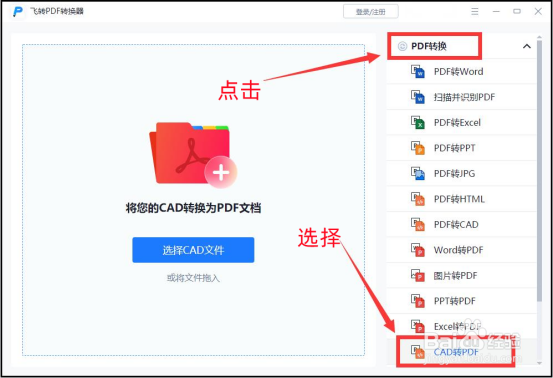
②我们将需要转换格式的CAD文件选中,点击【打开】。

③这时候我们就可以对文件进行格式转换了,转换前设置一下保存路径,然后点击【开始转换】就转换成功啦。
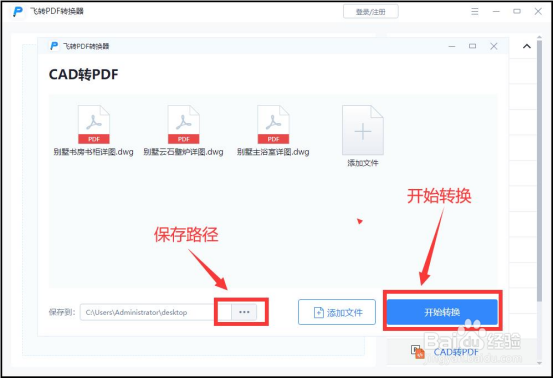
方法二:迅捷PDF转换器
小编给大家介绍的第二种方法就是使用【迅捷PDF转换器】操作软件,我们使用这款操作软件来转换CAD文件格式,如果小伙伴们使用过就会发现,它的功能还有很多,包括图片格式转换、文字语音转换等功能,下面给大家展示一下CAD转PDF的具体步骤吧。
①第一步,我们打开软件,点击【CAD转换】—【CAD转PDF】。

②第二步,我们就可以将CAD文件导入进来啦,将需要转换的选中,点击【打开】就进入软件了。
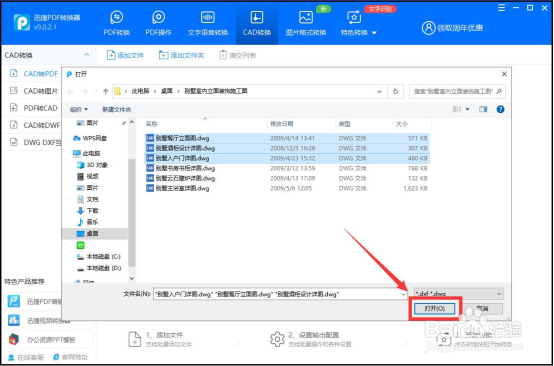
③文件导入进来后,就可以实行转换操作了,先设置一下输出色彩和背景颜色,以及页面大小和质量,我们点击【开始转换】就可以将CAD文件转换成PDF文件啦,大功告成。

给大家分享的两种CAD转PDF的方法到这就结束啦,从操作过程不难看出,实现格式转换是非常的简单快速的,小伙伴们可以自己去尝试一下操作,欢迎大家的点赞和留言,我们下期再见啦。